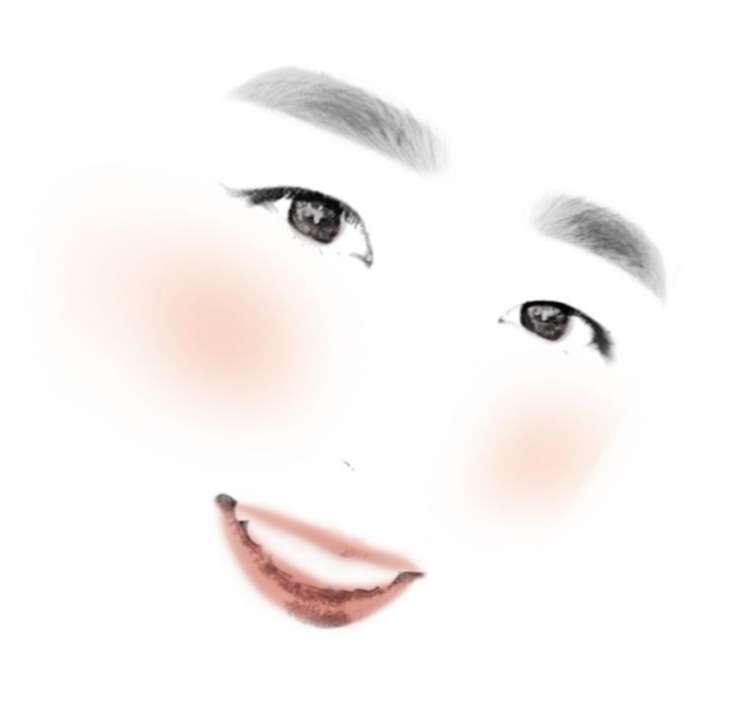티스토리 뷰

네트워크 프린터를 설치하려다가 설정을 잘못하여 프린터가 동작하지 않았다.
다음의 페이지를 보면 삭제하는 법이 나온다.
[정보] 프린터 포트 삭제 방법
네트워크 프린터를 사용하기 위해 설정을 하다 보면 포트 설정을 하게 된다. 그러나 처음하면 항상 실수가 있기 마련이고 해당하는 프린터 포트를 삭제해야할 때가 있다. 그래서 삭제 방법을 정리한다. 환경은 윈..
made-by-tia.tistory.com
그러나 저 방법대로 했을 때, 만들었던 포트를 제거하려니까
"리소스가 사용 중입니다"
라는 문구만 나오고 아무것도 나오지 않는 경우가 있다. 이에 해결책을 찾았고 이를 정리해 본다.
1. Printer Spool 서비스 종료

우선 작업관리자로 들어간다.
들어가는 방법은 여러가지가 있다.
Win + X 이후 T 누르기
Ctrl + Shift + Esc
시작 버튼에서 오른쪽 클릭 후 메뉴선택
이후 아래의 그림과 같이 서비스텝 - 서비스 열기 를 누른다.

그러면 서비스 창이 뜬다. 서비스 창에서 Print Spooler을 찾아서 중지를 눌러준다.

2. Spool 파일 없애기
서비스 정지가 끝났으면 창을 닫지 말고 파일 탐색기로 가서 아래의 경로로 이동한다.
C:\Windows\System32\spool\PRINTERS
해당 폴더에 접근하기 위해서는 관리자 권한이 필요하다는데 '예'를 눌러주자
안에 있는 파일들을 '모두' 삭제해준다.
3. 다시 Printer Spooler 서비스 시작

아까 열어 놓았던 서비스 텝으로 가서 우측 버튼을 누르고 '시작'을 눌러주자
이후 다시금 포트 지우기를 시도하면 삭제가 된다.
'IT&Tech > IT' 카테고리의 다른 글
| [정보] AMD 플루이드 모션 적용하기 - Bluesky Frame Rate Converter (3) | 2019.07.05 |
|---|---|
| [정보] 프린터 포트 삭제 방법 (1) | 2019.06.29 |
| [정보] 원격 데스크톱 설정(윈도우 10) (0) | 2019.06.23 |
| [일상] 절전모드 진입 못하는 현상 발생 (0) | 2019.06.05 |
댓글
공지사항
최근에 올라온 글
최근에 달린 댓글
- Total
- Today
- Yesterday
TAG
- 회로
- vivado
- 3500u
- 투자
- 노트북
- 시뮬레이션
- AMD
- XBOOMGO
- 레이크머티리얼즈
- s-rim
- hspice
- 포트삭제
- 사경인
- 장르소설
- 블루투스5.0
- 갤럭시북이온
- 와디즈
- 갤럭시
- 논문쓰기
- 프린터
- 리뷰
- 재무제표모르면주식투자절대로하지마라
- 카카오페이지
- Overleaf
- verilog
- IEEE
- MicroLED
- 적정가치
- 음향기기
- latex
| 일 | 월 | 화 | 수 | 목 | 금 | 토 |
|---|---|---|---|---|---|---|
| 1 | 2 | 3 | 4 | |||
| 5 | 6 | 7 | 8 | 9 | 10 | 11 |
| 12 | 13 | 14 | 15 | 16 | 17 | 18 |
| 19 | 20 | 21 | 22 | 23 | 24 | 25 |
| 26 | 27 | 28 | 29 | 30 | 31 |
글 보관함